ps打造時(shí)尚封面設(shè)計(jì)教程
時(shí)間:2024-02-24 10:30作者:下載吧人氣:37
這期的PS翻譯教程為大家?guī)?lái)的是使用Photoshop制作炫目時(shí)尚的封面設(shè)計(jì)。在封面設(shè)計(jì)中,作者將畫面的焦點(diǎn)聚集在女模身上,在此基礎(chǔ)上添加合成烏鴉、立體球、炫光等元素,從而構(gòu)成這幅很有畫面感的封面設(shè)計(jì)。先看看最終效果圖,跟著馬上開(kāi)始介紹展開(kāi)做這幅作品的過(guò)程。
最終效果圖

素材
模特、烏鴉、閃光、粒子、3D球體、羽毛
筆刷
水彩筆刷、爆破筆刷、其他水彩筆刷
Step 1
打開(kāi)“模特”素材,用摳圖工具將模特?fù)赋觥T趽笀D的過(guò)程中將模特腰部以下的部分刪去。摳圖可以使用鋼筆、魔棒或其他的快速摳圖方法。然后,新建一個(gè)寬高分別為2800像素*3500像素的畫布,命名為“background+vignette”。將摳出的模特粘貼進(jìn)來(lái),命名此圖層為“model”。
PS:使用高像素的畫布能免去不清晰的問(wèn)題,有利于高品質(zhì)設(shè)計(jì)。

圖01
Step 2
選擇“background+vignette”圖層,按 shift+F5 填充顏色#ededed。然后選擇濾鏡>扭曲>鏡頭校正,然后如下圖設(shè)置,這樣背景就會(huì)出現(xiàn)中間亮而四角暗的效果。
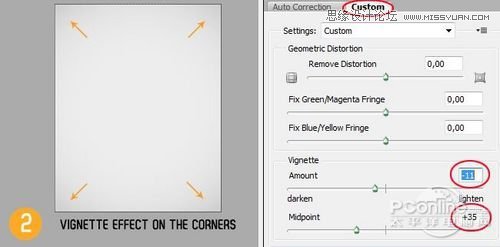
圖02
Step 3
將工具欄中的前景色設(shè)置為白色,然后選擇鋼筆工具的形狀圖層模式,繪畫如下圖的形狀。將新生成“Shape1”的圖層混合模式為柔光,設(shè)置不透明度為40%,在背景中就添加了一層柔和的白色。
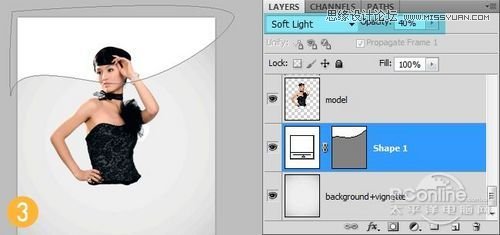
圖03
Step 4
對(duì)“model”圖層應(yīng)用蒙版,使用教程提供的水彩筆刷,將模特的腰部和背部遮蔽一些,盡量做出隨意的感覺(jué)。

圖04
Step 5
在“model”圖層下面,創(chuàng)建新的圖層,命名為“paint”。用黑色的筆刷在剛才模特被遮蔽掉的位置,繪畫如圖05的圖案。這里需要提醒的是,不要重復(fù)用一種筆刷,這樣圖案看起來(lái)不會(huì)太好。一種筆刷用一次后就改用其他的,這樣轉(zhuǎn)換幾次,直到嘗試出滿意的效果

圖05
Step 6
選擇直線工具,然后在“model”圖層下,繪制一些45度的直線。在繪制直線的過(guò)程中,可以按著shift鍵,這樣Photoshop就會(huì)自動(dòng)幫你選好正角和45度斜角。直線的粗細(xì)和間距沒(méi)有特別規(guī)定,但是需要憑感官去設(shè)計(jì)。

圖06
Step 7
選擇多邊套索工具,繪制一些比較尖的三角形路徑,并且用黑色填充。這些三角形沿著Step6繪畫直線的方向分布。

圖07 Step 8
打開(kāi)“烏鴉”素材,利用鋼筆工具將烏鴉摳出(使用你覺(jué)得順手的摳圖方法),然后將烏鴉粘貼到畫布中,將烏鴉按照比例縮小了17%,接著重復(fù)Step 4和Step 5,利用圖層蒙版和筆刷將烏鴉翅膀部分打散,然后再用筆刷在烏鴉下方繪畫飛濺效果。
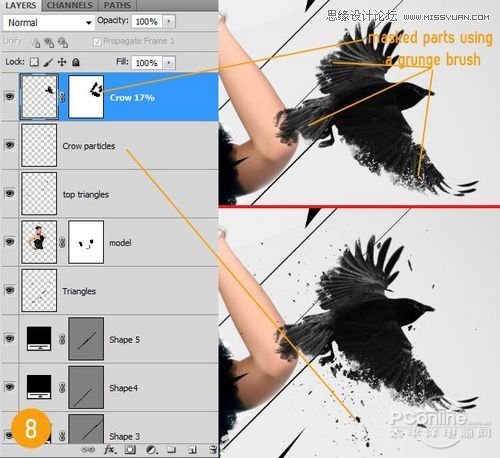
圖08
Step 9
在模特圖層上面,利用教程提供的爆破筆刷和粒子素材在圖09的位置,增加爆破粒子效果。
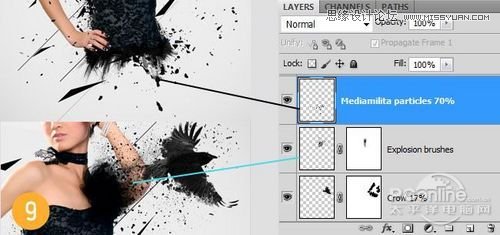
圖09
Step 10
這一步,按照3D效果設(shè)計(jì)兩個(gè)棋盤效果的球體。作者這里直接提供球體的素材,在練習(xí)的時(shí)候?qū)⑶蝮w素材直接粘在圖10的位置就OK了。
PS:這里可以參考作者的設(shè)計(jì)風(fēng)格制作錐體或者方體替換。
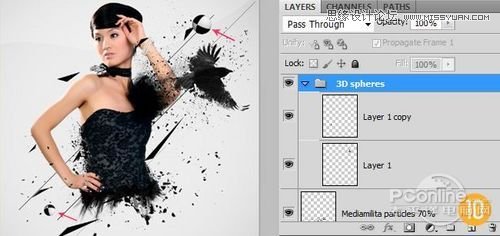
圖10
Step 11
將“羽毛”素材導(dǎo)入,并且將它們隨意分散在畫布中。然后對(duì)畫面邊緣的羽毛應(yīng)用高斯模糊的濾鏡特效。這樣能增加畫面的層次感,同時(shí)將畫面的焦點(diǎn)放在模特身上。
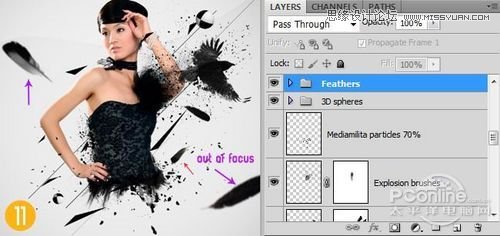
圖11
Step 12
在圖層面板的頂部新建一個(gè)圖層,命名為“Light glows”。由于在高像素文檔中操作,因此這里使用1000像素的軟筆刷繪制第一個(gè)光圈。
畫好后,改變“Light glows”圖層的混合模式為屏幕,接著繪制另外兩個(gè)圖12的光圈。然后復(fù)制“Light glows”圖層,改變“Light glows copy”的混合模式為顏色減淡。由于作者沒(méi)有給出這三種筆刷的設(shè)置過(guò)程,練習(xí)時(shí)要多試試。
PS:在這一步可以看到混合模式中“屏幕”和“顏色減淡”的合成效果,其他的設(shè)計(jì)可以嘗試這個(gè)搭配哦。
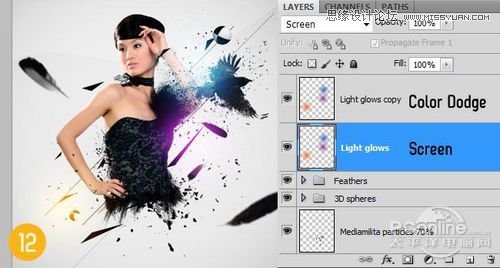
圖12
Step 13
下面要再添加一些圖形,來(lái)增加圖案的藝術(shù)感。選擇圖形工具,分別繪制兩個(gè)白色三角形,放置在圖案對(duì)角線上,然后改變他們的混合模式為柔光。

圖13
Step 14
最走一步,亦是這幅作品的點(diǎn)睛之筆:增加耀眼的炫光。下載并導(dǎo)入“炫光” 素材,放置在下圖的位置,旋轉(zhuǎn)45度,并且設(shè)置這些圖層的混合模式為屏幕。
PS:混合模式中,“屏幕”模式的中性色是黑色,應(yīng)用該模式,圖像的黑色會(huì)變成透明,并且出來(lái)的效果會(huì)比原來(lái)的圖像亮。跟“屏幕”模式正好相反的是“正片疊底”模式。“正片疊底”模式的中性色是白色,應(yīng)用后白色會(huì)變成透明,同時(shí)出來(lái)的效果會(huì)比原來(lái)的圖像暗。弄清這些有助于利用素材和摳圖的。

圖14
最終效果圖

圖15
小結(jié)
本次PS翻譯教程介紹的PS作品操作過(guò)程其實(shí)并不難,但正如本文作者所說(shuō)“最難的地方在于創(chuàng)作的Idea & concepts,還有將顏色、光線與各種元素配合平衡得當(dāng),相互補(bǔ)充”。希望大家能在本PS教程中得到啟發(fā),從而設(shè)計(jì)出越來(lái)越精彩的Photoshop作品。
相關(guān)推薦
熱門閱覽
- 1ps斗轉(zhuǎn)星移合成劉亦菲到性感女戰(zhàn)士身上(10P)
- 2模糊變清晰,在PS中如何把模糊試卷變清晰
- 3ps楊冪h合成李小璐圖教程
- 4ps CS4——無(wú)法完成請(qǐng)求,因?yàn)槲募袷侥K不能解析該文件。
- 5色階工具,一招搞定照片背后的“黑場(chǎng)”“白場(chǎng)”和“曝光”
- 6軟件問(wèn)題,PS顯示字體有亂碼怎么辦
- 7軟件問(wèn)題,ps儲(chǔ)存文件遇到程序錯(cuò)誤不能儲(chǔ)存!
- 8LR磨皮教程,如何利用lightroom快速磨皮
- 9ps液化濾鏡
- 10PS鼠繪奇幻的山谷美景白晝及星夜圖
- 11photoshop把晴天變陰天效果教程
- 12ps調(diào)出日系美女復(fù)古的黃色調(diào)教程
最新排行
- 1室內(nèi)人像,室內(nèi)情緒人像還能這樣調(diào)
- 2黑金風(fēng)格,打造炫酷城市黑金效果
- 3人物磨皮,用高低頻給人物進(jìn)行磨皮
- 4復(fù)古色調(diào),王家衛(wèi)式的港風(fēng)人物調(diào)色效果
- 5海報(bào)制作,制作炫酷的人物海報(bào)
- 6海報(bào)制作,制作時(shí)尚感十足的人物海報(bào)
- 7創(chuàng)意海報(bào),制作抽象的森林海報(bào)
- 8海報(bào)制作,制作超有氛圍感的黑幫人物海報(bào)
- 9碎片效果,制作文字消散創(chuàng)意海報(bào)
- 10人物海報(bào),制作漸變效果的人物封面海報(bào)
- 11文字人像,學(xué)習(xí)PS之人像文字海報(bào)制作
- 12噪點(diǎn)插畫,制作迷宮噪點(diǎn)插畫

網(wǎng)友評(píng)論